* Questo post fa parte di iPhone vita's Tip of the Day newsletter. Iscriviti. *
iOS 15 ha apportato molte modifiche al tuo iPhone e il nuovo widget Contatti è uno dei più utili. Imparare a creare un widget sulla schermata Home del tuo iPhone è facile e aggiungere i tuoi contatti più frequenti alla schermata Home con il widget Contatti non è diverso. Impariamo come salvare i contatti nella schermata Home di iPhone!
Perché adorerai questo suggerimento?
- Con il widget Contatti sulla schermata Home del tuo iPhone, le persone a cui chiami e scrivi più messaggi sono a portata di tocco.
- Puoi aggiungere uno, quattro o sei dei tuoi contatti principali alla schermata Home per un facile accesso.
Come aggiungere i tuoi contatti preferiti alla schermata iniziale su iPhone
Prima di aggiungere il widget Contatti alla schermata Home del tuo iPhone, assicurati di averlo aggiornato a iOS 15. Per saperne di più sulle altre nuove funzionalità di iOS 15, dai un'occhiata al nostro Consiglio del giorno notiziario. Il widget Contatti non carica i contatti dopo aver provato questi passaggi? Possiamo aiutare.
- Premi a lungo sulla schermata Home finché non vedi che le icone dell'app iniziano a oscillare.
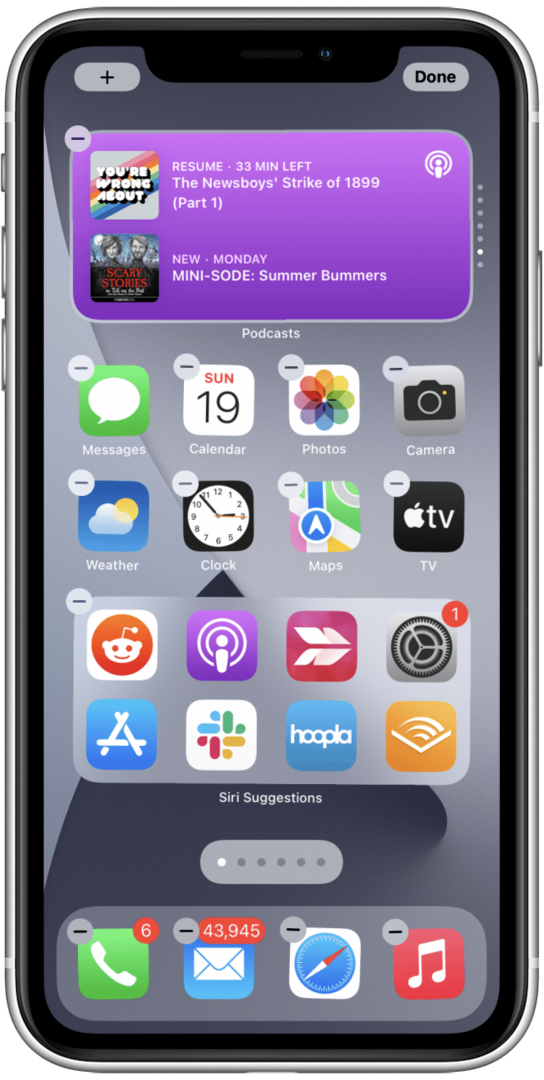
- Clicca il + icona nell'angolo in alto a sinistra.
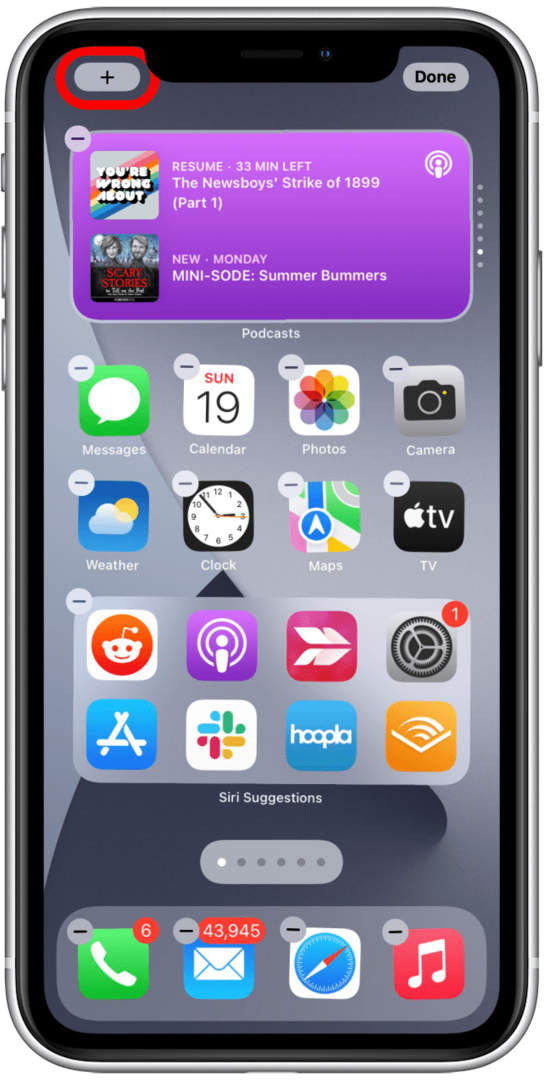
- Scorri verso il basso o digita "Contatti" nella barra di ricerca per trovare il widget Contatti.
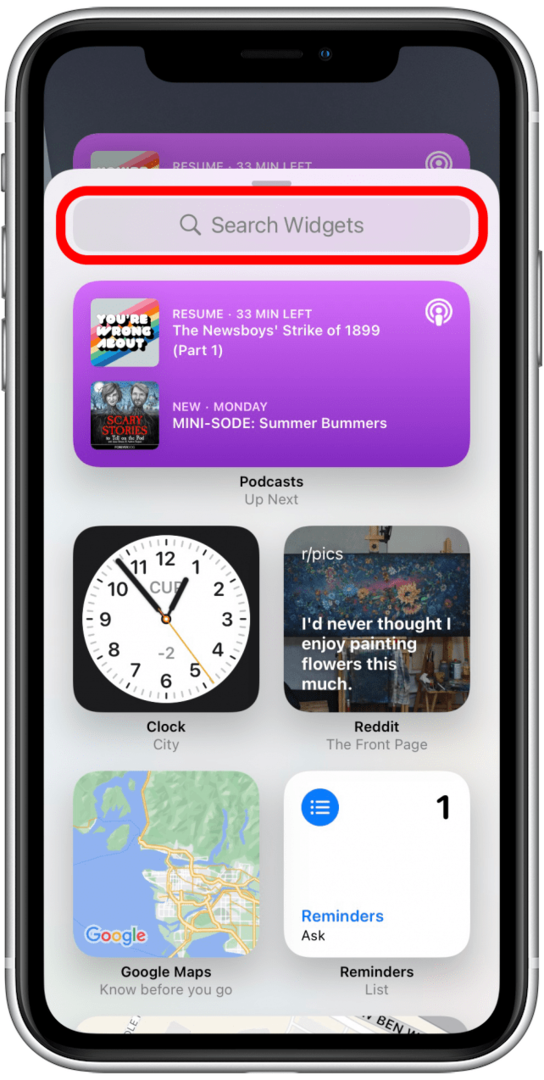
- Rubinetto Contatti.
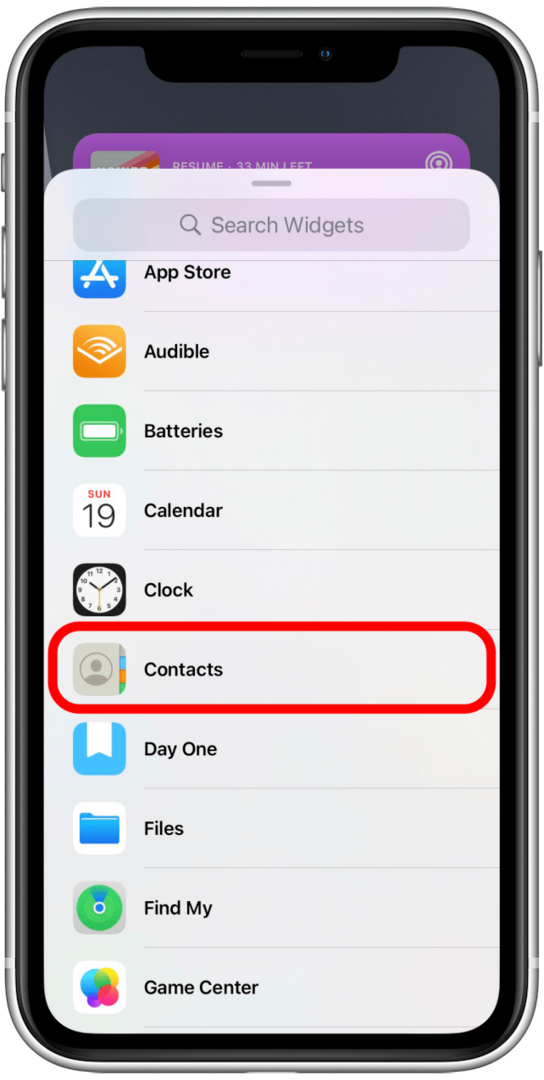
- Innanzitutto, vedrai un'opzione per aggiungere un singolo contatto alla schermata Home. Scorri per vedere le opzioni per aggiungere quattro o sei contatti.
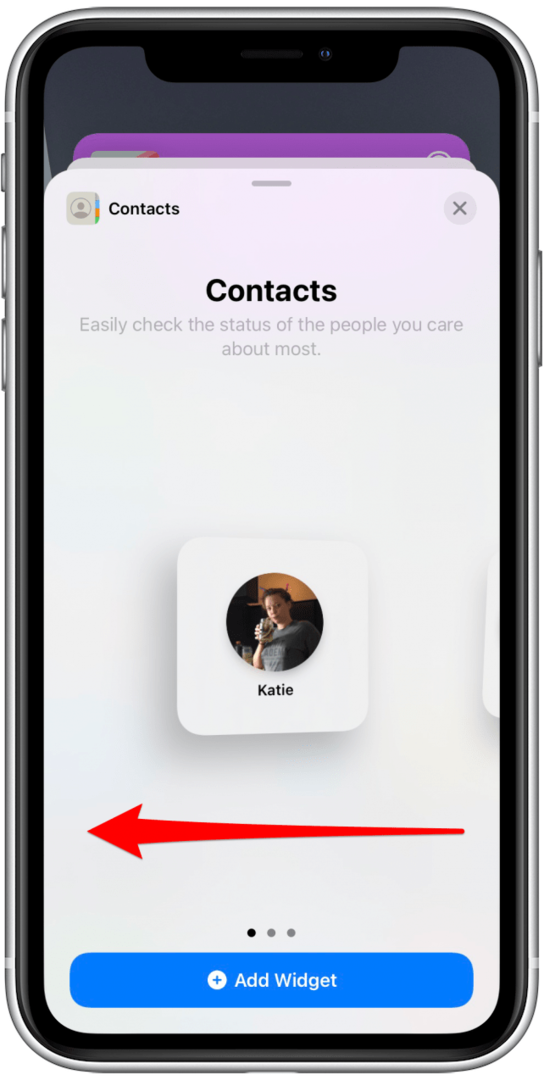
- Quando hai deciso quanti dei tuoi contatti preferiti desideri aggiungere alla schermata Home, tocca Aggiungi widget.
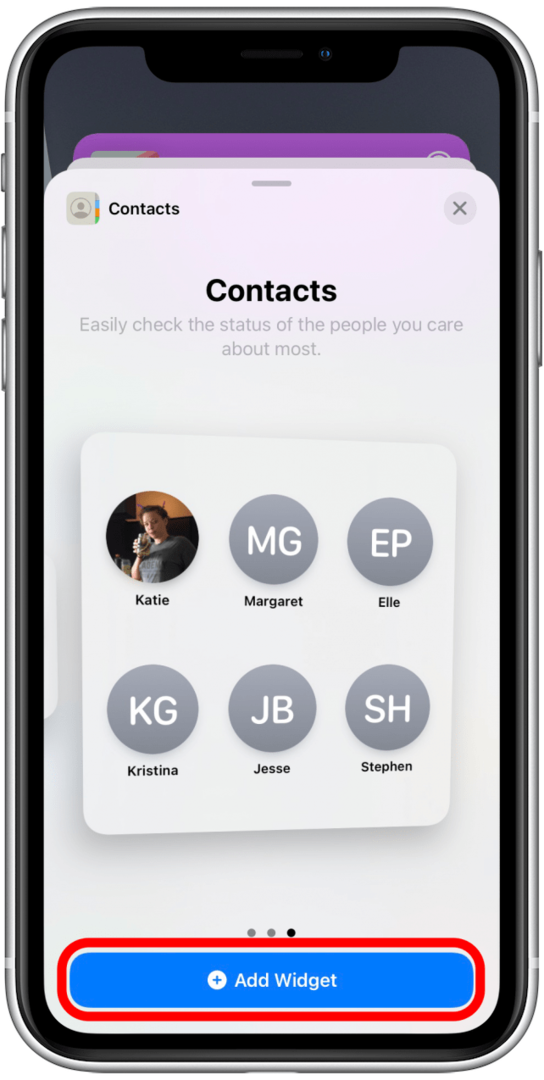
Importante: c'è un problema noto con questa funzione che di solito è facile da risolvere. Se il widget Contatti non si carica correttamente, prova a collegare l'iPhone, assicurandoti che sia connesso a una rete Wi-Fi stabile e lasciandolo da solo per alcune ore o per tutta la notte. Il più delle volte, questo risolve il problema. In rare circostanze, il widget continuerà a non caricarsi correttamente. In questo caso puoi provare a rimuovere e aggiungere nuovamente il widget o semplicemente attendere il prossimo aggiornamento di iOS che dovrebbe portare a una correzione per questo bug del software.
Ora i tuoi contatti principali (quelli con cui comunichi di più, non necessariamente quelli contrassegnati come Preferiti) sono stati aggiunti alla schermata Home come widget Contatti! Puoi premere a lungo e trascinare il widget per spostarlo o semplicemente toccare uno spazio vuoto nella schermata Home per uscire dalla modalità Jiggle.